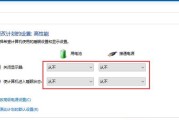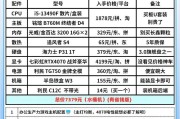在使用华为电脑进行录屏时,若遇到声音颤抖的问题,不仅会影响观看体验,还有可能导致关键信息遗漏。本文将为你提供几种简单有效的解决方案,帮助你轻松解决录屏时声音颤抖的问题,恢复清晰流畅的音频效果。
一、了解问题的根源
在着手解决华为电脑录屏声音颤抖问题之前,了解其可能的原因是至关重要的。通常,此类问题可能由以下几种因素引起:
1.电脑硬件性能不足:CPU、内存或硬盘上的性能瓶颈可能是音频颤抖的根源。
2.驱动问题:音频驱动过时或损坏可能导致录屏时声音失真。
3.软件冲突:同时运行的多个程序或不兼容的软件可能导致冲突,进而影响录屏效果。
4.系统设置不当:系统声音设置不当或录屏软件设置错误也可能造成音频问题。
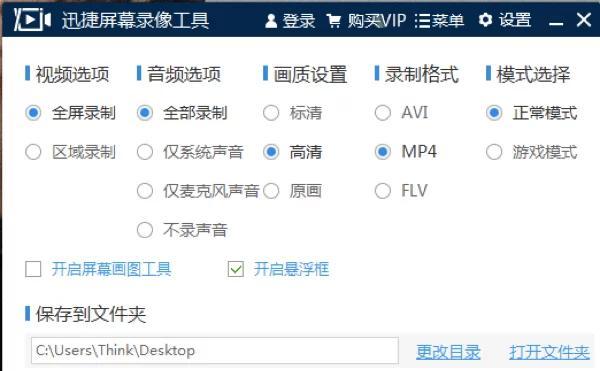
二、优化电脑硬件资源
为了避免因硬件性能不足导致的录屏声音颤抖,可以尝试以下步骤:
1.关闭不必要的后台程序
打开任务管理器(Ctrl+Shift+Esc),关闭不必要的后台应用程序,释放CPU和内存资源。
2.调整系统设置
确保磁盘清理已完成,系统有足够的存储空间,避免硬盘写入速度不足。
升级或更换为性能更好的SSD硬盘,提升数据读写速度。
3.检查并升级硬件
考虑升级内存(RAM)或CPU,以提高整体处理能力。
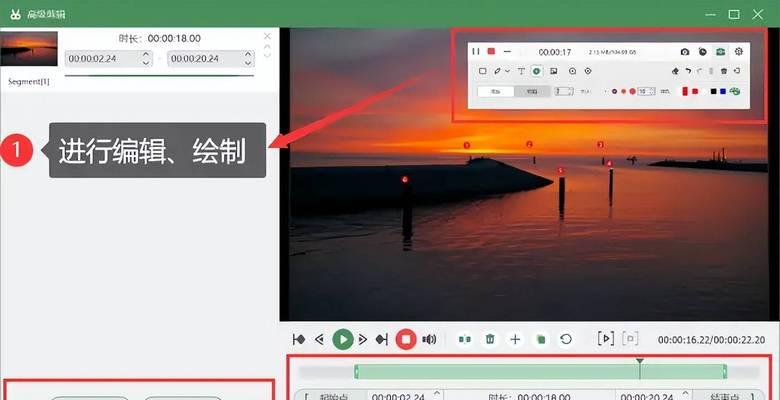
三、更新或修复音频驱动
音频驱动是影响录屏声音质量的关键因素之一。你可以通过以下步骤确保驱动状态最佳:
1.更新驱动程序
进入设备管理器(右键点击“此电脑”,选择“管理”),找到声卡设备,右键点击并选择“更新驱动程序”。
通过声卡制造商网站下载最新驱动程序并安装。
2.检查驱动错误
使用第三方软件(如DriverBooster)检查并修复音频驱动问题。
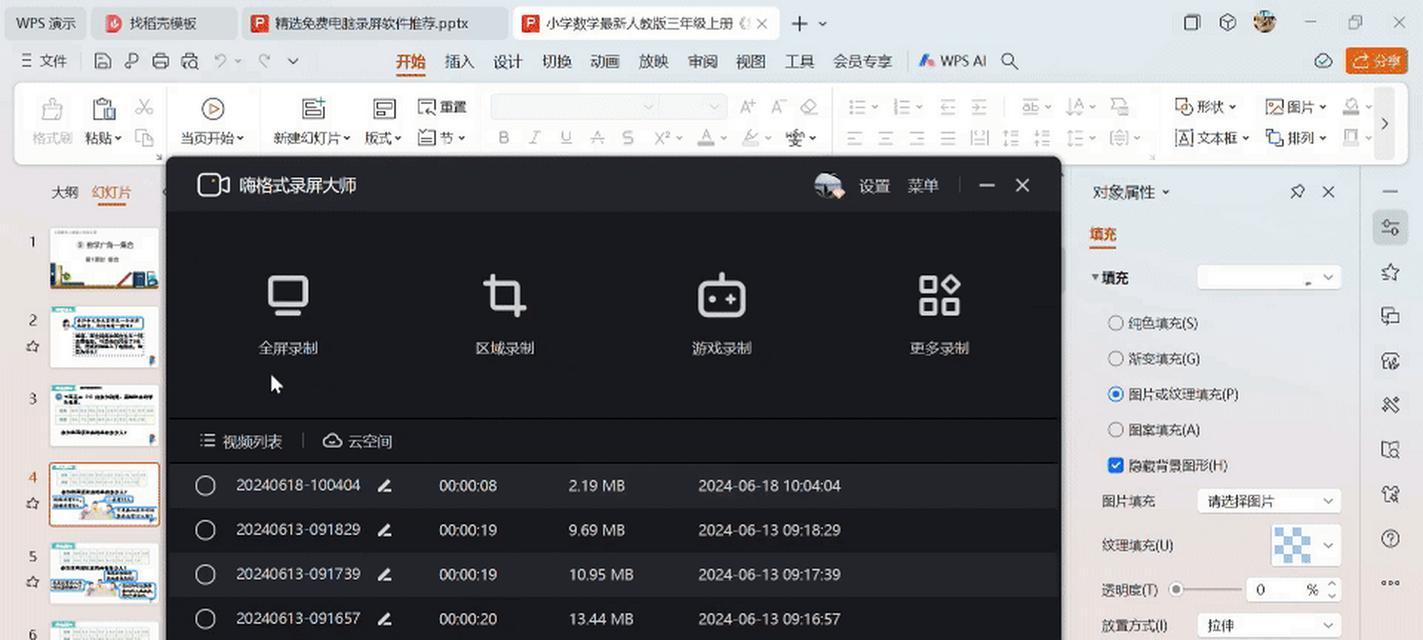
四、检查软件冲突与设置
1.关闭不必要的软件
关闭与录屏软件冲突的其他程序,尤其是音频处理和播放软件。
2.配置录屏软件
调整录屏软件的音频采样率和位深度设置,确保其与系统设置匹配。
在设置中关闭或降低音效增强功能,降低资源消耗。
五、调整系统声音设置
系统声音设置不当也将直接影响录屏质量。请按照以下步骤调整:
1.音频设备选择
在声音设置中选择正确的输出和输入设备。
2.音频格式配置
检查并配置音频的格式,如采样率应保持在44.1kHz或更高,位深度保持在16位或更高。
六、使用第三方软件辅助
在某些情况下,使用专业的第三方录屏软件可以提供更多的设置选项和更好的录制质量。例如:
OBSStudio:一款开源的视频录制与直播软件,通过灵活的配置选项,能够有效解决音频颤抖问题。
Bandicam:适合录制游戏和屏幕活动的软件,也提供了音频调整功能。
七、
通过上述步骤,你应该能够在很大程度上解决华为电脑录屏时声音颤抖的问题。硬件优化、驱动更新、软件设置的调整,以及使用第三方辅助软件,都是提升录屏质量的有效途径。务必依照自我需求,逐步尝试这些方法。当然,如果你的专业录制需求较高,那么投资性能更好的硬件或选择专业的录屏软件将是长期有效的解决方案。
标签: #电脑